Hur man konverterar handskrift till text med Samsung Notes

Om du letar efter ett uppfriskande alternativ till det traditionella tangentbordet på skärmen, erbjuder Samsung Galaxy S23 Ultra en utmärkt lösning. Med
Förbättrat läsläge är ett av Xiaomis initiativ för att göra läsningen trevligare genom att optimera enhetens skärminställningar. I icke-Xiaomi smarta enheter går den här funktionen under namn som Eye Care, Reader View eller Automatic Reading Mode. Läsläget blev populärt i smartphones under det senaste decenniet som ett sätt att förbättra användarupplevelsen.
Xiaomis förbättrade läsläge kan användas när du läser e-böcker, surfar på sociala medier, chattar med vänner, läser nyheter, etc. Xiaomis vänliga, lättanvända användargränssnitt hjälper dig att komma åt läslägesfunktionen utan problem.
I MIUI 12 som ännu inte släppts finns det rykten om ett förbättrat läsläge som liknar en e-bläckskärm.
Om du inte har hört talas om företaget eller produkten är Xiaomi synonymt med Xiaomi Corporation, ett elektronikföretag med huvudkontor i Peking, Kina. Xiaomi erbjuder produkter som sträcker sig från smartphones, bärbara datorer, träningsband och smarta skor, för att nämna några. Xiaomi är den fjärde största marknadsandelen i smartphoneindustrin, precis efter smartphonejättarna Samsung, Apple och Huawei.
I en tid med bärbara smarta enheter tycker användarna att det är bekvämare att ha information när de är på språng, vilket gör att fler och fler människor läser på sina telefoner och surfplattor. Förbättrat läsläge används i smarta enheter av följande skäl:
Xiaomi erbjuder ett förbättrat läsläge av en anledning: för att skydda dina ögon och göra läsningen bekväm för dig. Så låt oss ställa in det, ska vi?
Slå på din Xiaomi-enhet genom att trycka och hålla in strömknappen. Du kan hoppa över det här steget din enhet är redan på.
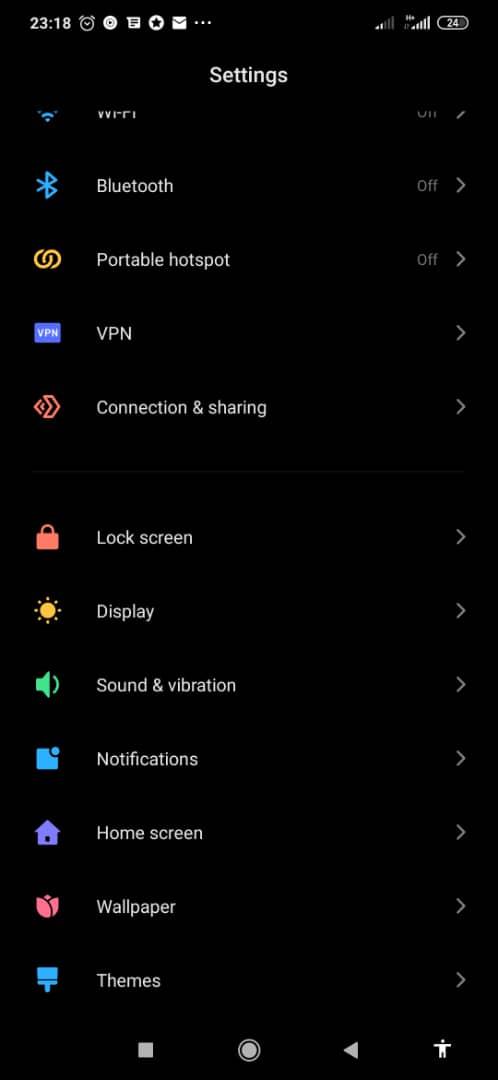
Navigera till applikationsmenyn och välj Inställningar . Inställningar-menyn kan också nås genom att svepa nedåt från toppen av skärmen.
På sidan Inställningar klickar du på fliken Display som ligger mellan fliken Låsskärm och fliken Ljud och vibration.
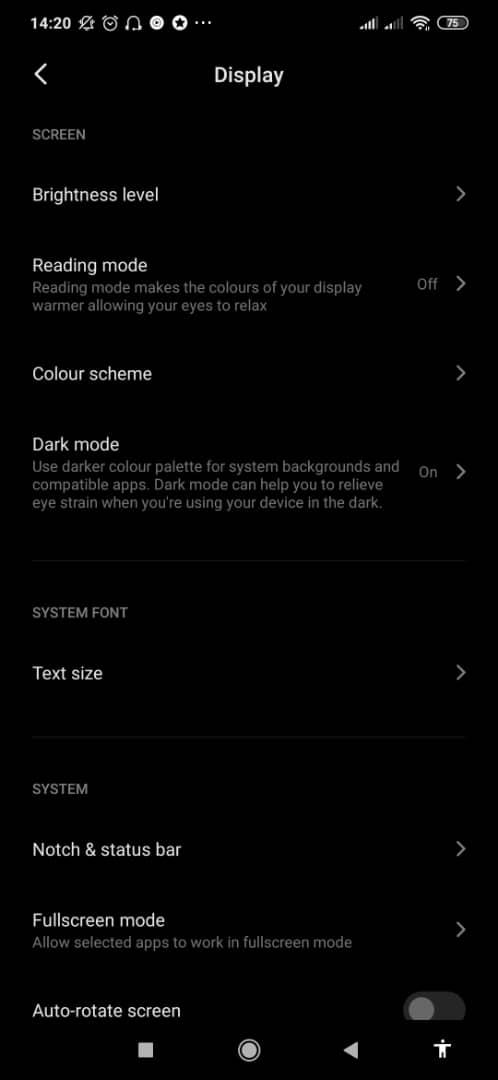
Navigera till skärmen Skärm på skärmen . Skärmgruppen har fyra flikar, nämligen:
Ljusstyrka
Läsläge
Färgschema och
Mörkt läge
Läsläget erbjuder en display med varmare färger som hjälper dina ögon att slappna av när du läser. Till höger på den här fliken kommer du att se en statusindikator för läsläge: På eller Av. Om statusen är Av, klicka på Läsläge . Det tar dig till en lista med anpassningsbara alternativ
Mörkt läge använder sig av en mörkare färgpalett för kompatibla appar och systembakgrunder. Det kan också hjälpa till att lindra ögonbelastningen när enheten används på mörka platser eller på natten. Liksom läsläget visas statusen på höger sida av fliken.
Låt oss nu fortsätta att fokusera på läsläget .
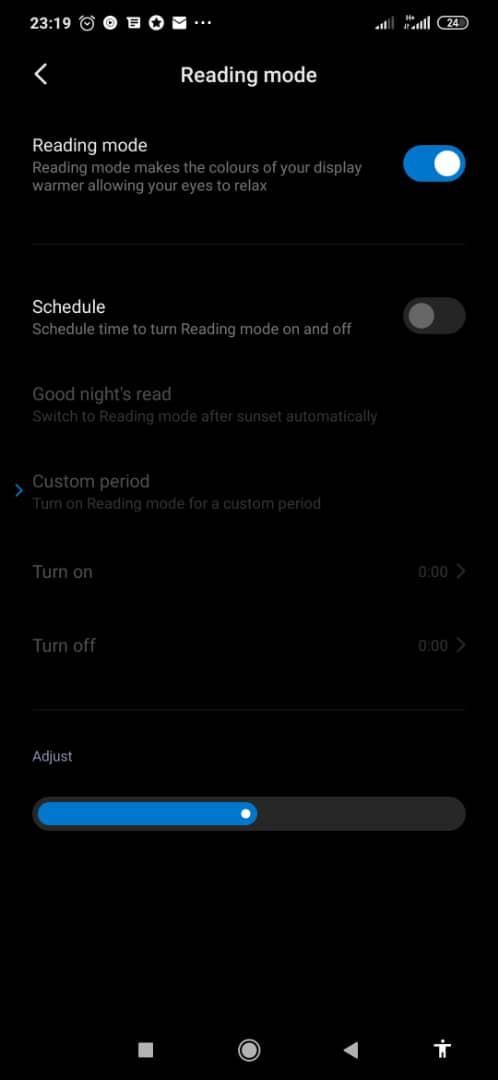
På läsning läget sida kan du schemalägga en tid att slå på och av. Du kan välja att aktivera läsläget varje dag vid solnedgången genom att välja alternativet God natts läsning . Om du använder God natts läsning kommer displayen att återgå till sin ursprungliga ljusstyrka vid soluppgången.
För att manuellt anpassa tiden, välj Anpassad period .
Precis under dessa alternativ finns en ljusstyrka som kan justeras till din önskade ljusstyrkeinställning.
För allmänt skydd mot ansträngda ögon och trötthet, särskilt när du använder datorer eller smartphones, kan du:
Om din Xiaomi erbjuder dig en läslägesfunktion, använd den genom att slå på den. Det kommer att skydda dina ögon på lång sikt. Du kan också uppmuntra dina vänner och familj som inte använder läsläge på sina enheter att göra det också.
Om du letar efter ett uppfriskande alternativ till det traditionella tangentbordet på skärmen, erbjuder Samsung Galaxy S23 Ultra en utmärkt lösning. Med
Vi visar hur du ändrar markeringsfärgen för text och textfält i Adobe Reader med denna steg-för-steg guide.
För många användare bryter 24H2-uppdateringen auto HDR. Denna guide förklarar hur du kan åtgärda detta problem.
Lär dig hur du löser ett vanligt problem där skärmen blinkar i webbläsaren Google Chrome.
Undrar du hur du integrerar ChatGPT i Microsoft Word? Denna guide visar dig exakt hur du gör det med ChatGPT för Word-tillägget i 3 enkla steg.
Om LastPass misslyckas med att ansluta till sina servrar, rensa den lokala cacheminnet, uppdatera lösenordshanteraren och inaktivera dina webbläsartillägg.
Microsoft Teams stöder för närvarande inte casting av dina möten och samtal till din TV på ett inbyggt sätt. Men du kan använda en skärmspeglingsapp.
Referenser kan göra ditt dokument mycket mer användarvänligt, organiserat och tillgängligt. Denna guide lär dig hur du skapar referenser i Word.
I den här tutoren visar vi hur du ändrar standardzoominställningen i Adobe Reader.
Upptäck hur man fixar OneDrive felkod 0x8004de88 så att du kan få din molnlagring igång igen.






